Mehr Platz für Programme
01.08.2022, 08:30 Uhr
Windows 10/11: Notebook oder Convertible als Zweitbildschirm am PC benutzen
Ist ein einzelner Monitor zu wenig, können Sie Ihr Notebook-Display am PC als Zweitdisplay benutzen, um Messenger wie Teams und ähnliches im Auge zu behalten. Oder um ein höher aufgelöstes Display für bessere Screenshots griffbereit zu haben. Hier für Windows 10 und 11.
Die Autorin verwendet im Home Office einen PC mit einem zwar breiten, aber nicht besonders hoch aufgelösten Gaming-Monitor. Platz für Word- und Browserfenster bietet der genug! Fürs Erstellen von Screenshots in höherer Auflösung käme aber gerade das Display des Microsoft Surface wie gerufen, das im Heimbüro der Schreiberin ebenfalls herumliegt. Doch wie verwendet man dieses als Zweitbildschirm am PC?
Hierfür eignet sich die Windows-Funktion Drahtlose Anzeige, die ihre Daten über das Übertragungsprotokoll Miracast sendet. Miracast wird auch oft als «HDMI via Wi-Fi» bezeichnet. Also Bild- und Tonausgabe (wie bei HDMI) – einfach über eine Wi-Fi-Direktverbindung zwischen den zwei Geräten. Miracast muss von der Hardware und der Software (Betriebssystem und Gerätetreiber) unterstützt werden, damit es klappt. Probieren Sie es einfach aus.
Hinweise: Ich nenne die Geräte in der Folge «PC» (das ist der Haupt-PC, an dem ich arbeite) und «Surface» (das ich als Zusatz-Display am Haupt-PC verwenden will). Miracast ist ein Standard der Wi-Fi-Alliance und wird von zahlreichen Herstellern unterstützt. Es klappt daher auch mit vielen Geräten, die nicht aus Microsofts Surface-Serie stammen. So funktionierte beim Kurztest auch ein Streamen auf ein älteres Lenovo ThinkPad X1 Carbon auf Anhieb.

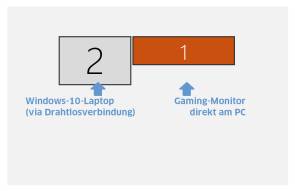






30.05.2021
31.05.2021
05.06.2021